[Tutorial] Instalando o VLC

"O VLC é um reprodutor multimídia livre, de código aberto, multi-plataforma, e um arcabouço que reproduz a maioria dos arquivos de mídia, bem como DVD, CD de áudio, VCD e vários protocolos de fluxo de rede." É como esse player é descrito no site oficial do desenvolvedor e de fato o VLC é muito completo e eficiente.
Arquivos de vídeo suportado: MPEG-1/2, DivX® (1/2/3/4/5/6), MPEG-4 ASP, XviD, 3ivX D4, H.261, H.263 / H.263i, H.264 / MPEG-4 AVC, Cinepak, Theora, Dirac / VC-2, MJPEG (A/B), WMV 1/2, WMV 3 / WMV-9 / VC-1, Sorenson 1/3, DV, On2 VP3/VP5/VP6, Indeo Video v3 (IV32), Real Video (1/2/3/4)
Arquivos de áudio compatíveis: MPEG Layer 1/2, MP3 - MPEG Layer 3, AAC - MPEG-4 part3, Vorbis, AC3 - A/52, E-AC-3, MLP / TrueHD>3, DTS, WMA 1/2, WMA 3, FLAC, ALAC, Speex, Musepack / MPC, ATRAC 3, Wavpack, Mod, 1 - TrueAudio, APE, Real Audio, Alaw/µlaw, AMR (3GPP), MIDI, LPCM, ADPCM, QCELP, DV Audio, QDM2/QDMC, MACE.
Arquivos de legenda compatíveis: DVD, Text files (MicroDVD, SubRIP, SubViewer, SSA1-5, SAMI, VPlayer), Closed captions, Vobsub, Universal Subtitle Format (USF), SVCD / CVD, DVB, OGM, CMML, Kate. ID3 tags, APEv2, Vorbis comment.
A sua instalação no Fedora é bastante simples, apenas temos que adicionar os repositórios rpm fusion.
Instalação via DNF
Instalando os repositórios
sudo dnf install https://download1.rpmfusion.org/free/fedora/rpmfusion-free-release-$(rpm -E %fedora).noarch.rpm
sudo dnf install https://download1.rpmfusion.org/nonfree/fedora/rpmfusion-nonfree-release-$(rpm -E %fedora).noarch.rpm
Instalando o VLCsudo dnf install vlc
removendosudo dnf remove vlc
Para o Fedora Rawhide
Instalando os repositórios
sudo dnf install http://download1.rpmfusion.org/free/fedora/rpmfusion-free-release-rawhide.noarch.rpm
sudo dnf install http://download1.rpmfusion.org/nonfree/fedora/rpmfusion-nonfree-release-rawhide.noarch.rpm
Instalando o VLCsudo dnf install vlc
Caso tenha dificuldades em executar um determinado formato de mídia, é possível instalar um pacote extra:sudo dnf install vlc-extras
Para compatibilizar e reproduzir arquivos torrent por streamsudo dnf install vlc-bittorrent
Para que o VLC reproduza DVD é necessário instalar a biblioteca libdvdcsssudo dnf install libdvdcss
Caso seu sistema seja 32 bits:sudo dnf install libdvdcss.i686
Instalação via Flatpak
Ainda temos a possibilidade de instala-lo via flatpak. Será preciso instalar o repositório, caso ainda não tenha instalado.
Instalando repositório:sudo dnf install flatpak
E/ou caso precise adicionar manualmente
flatpak remote-add --if-not-exists flathub https://flathub.org/repo/flathub.flatpakrepo
Instalando o VLCflatpak install flathub org.videolan.VLC -y
Para abrir:flatpak run org.videolan.VLC
para removerflatpak remove vlc -y
Instalando via interface gráfica
Abra o seu gerenciador de pacotes. A imagem abaixo é do Discover do KDE e mostra 3 opções de instalação correspondentes aos repositórios DNF, Flatpak e Snap.
Clique no botão "Instalar" e aguarde o processo de download e instalação
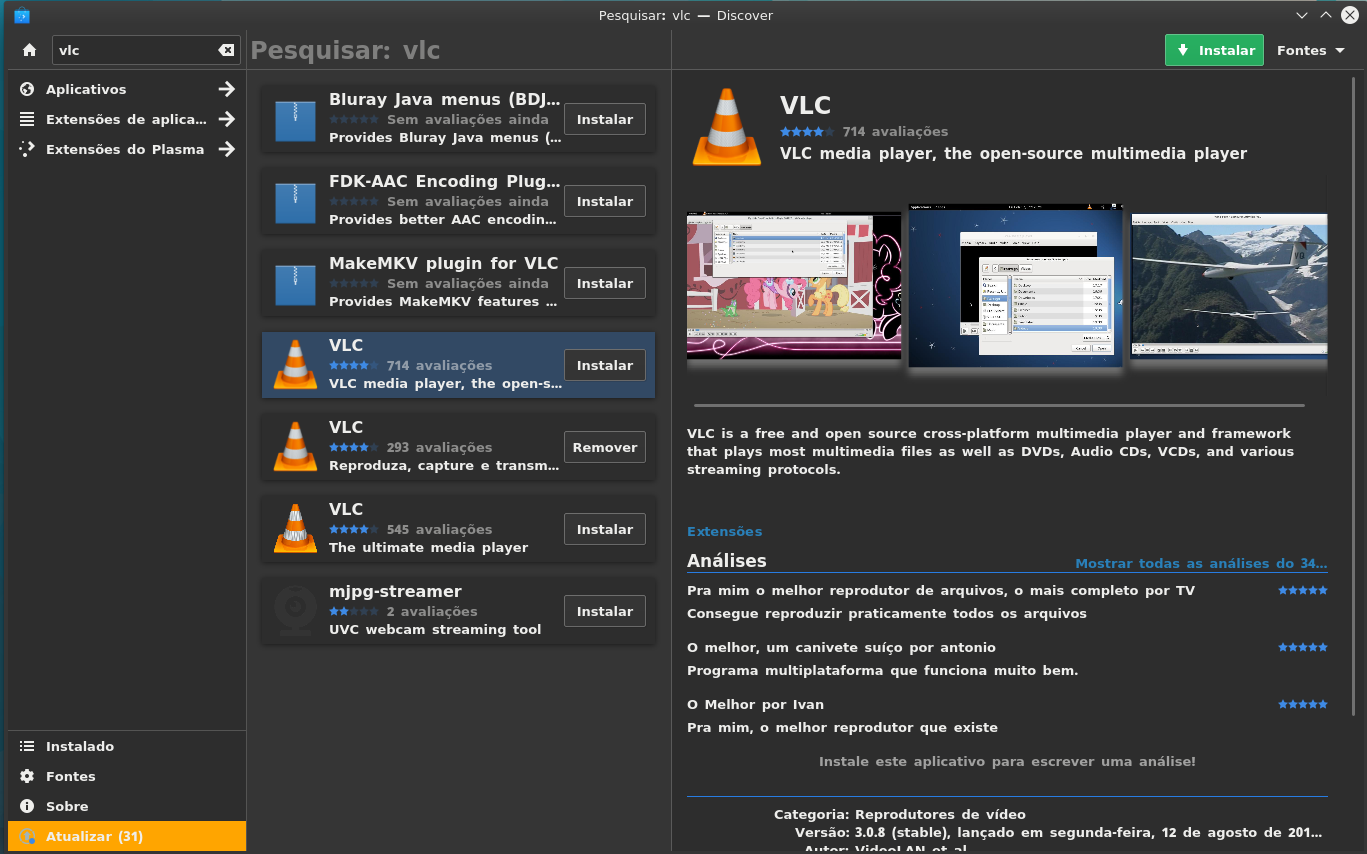
No gerenciador de pacotes dnfdragora também deu a opção de instalação do pacote de extras e bitorrent.
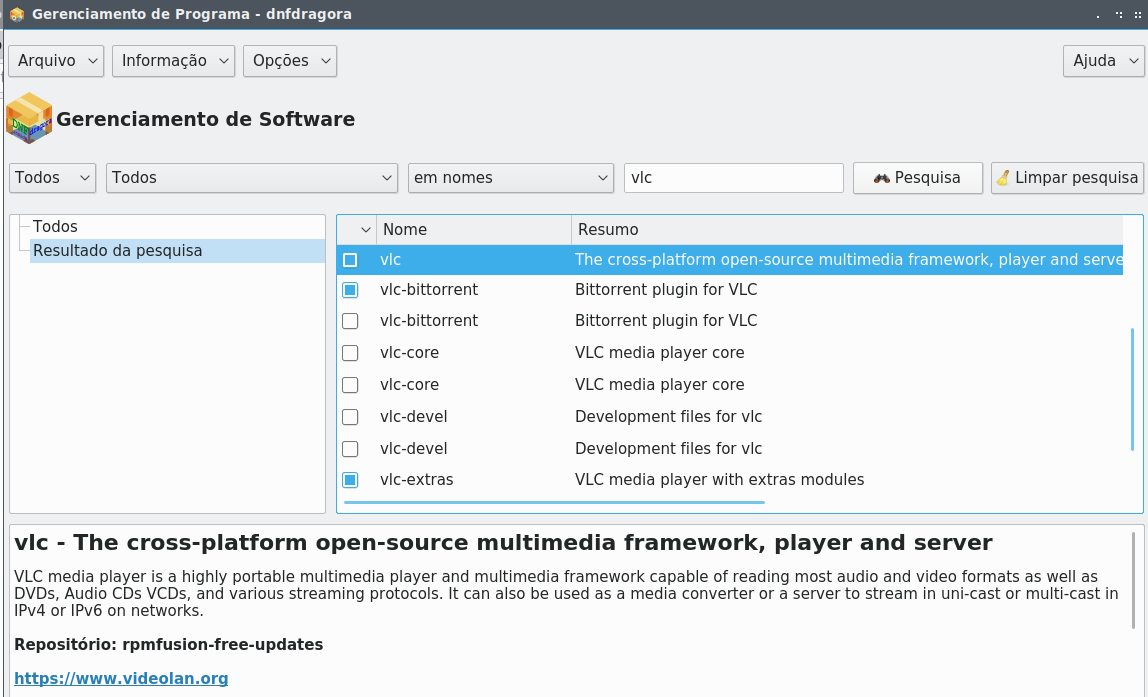
O site oficial do desenvolvedor ainda oferece diversas extensões e skins para que você possa personalizar o seu player e/ou adicionar uma função para o aumento de sua produtividade, como por exemplo buscar legendas para um título com a Subtitle Word Search
Os arquivos de extensão são do formato .lua que pode sem baixados nesse Link para as extensões . Baixando direto do site será necessário copiar para a diretório do VLC, que geralmente será o /usr/share/vlc/lua/extensions/. Instruções para instalação das extensões ou skins são fornecidas nas respectivas páginas.
No próprio player é possível você baixar novas extensões e skins acessando o menu Ferramentas - Complementos e Extensões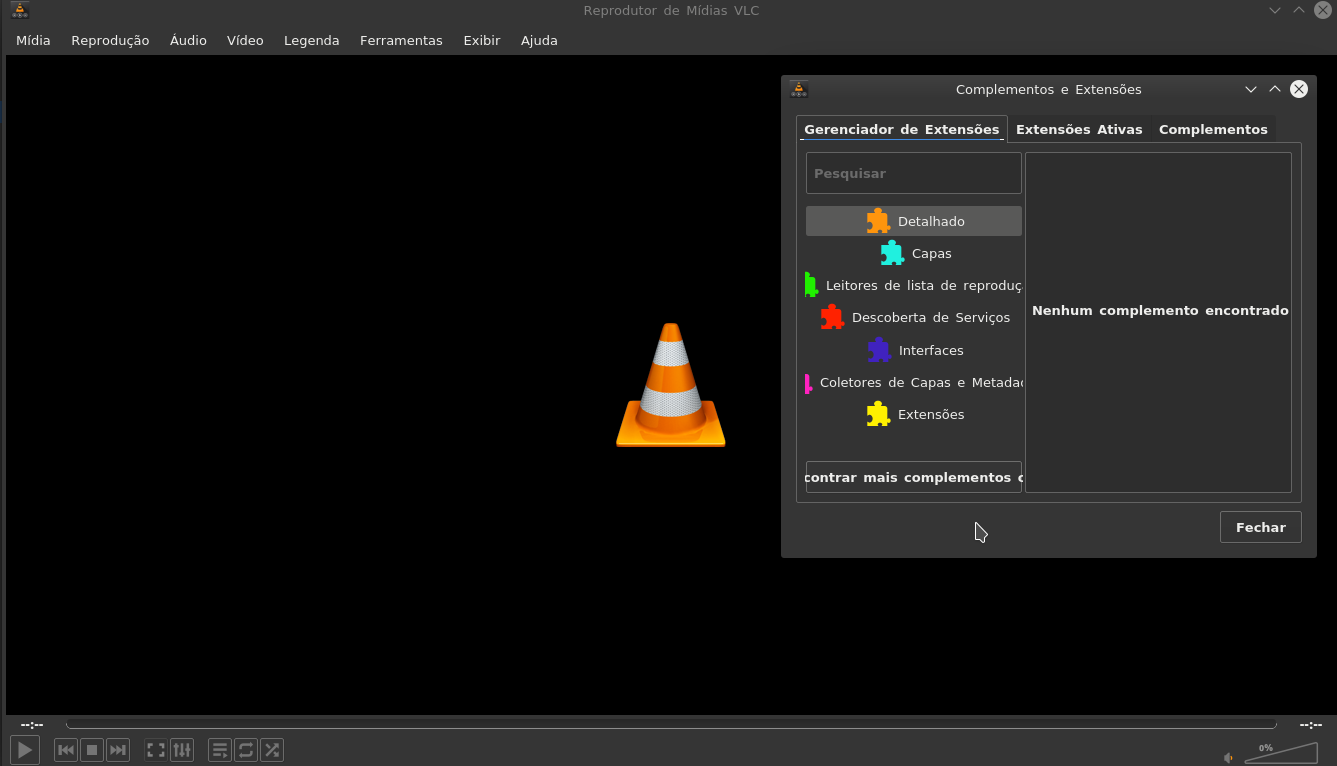
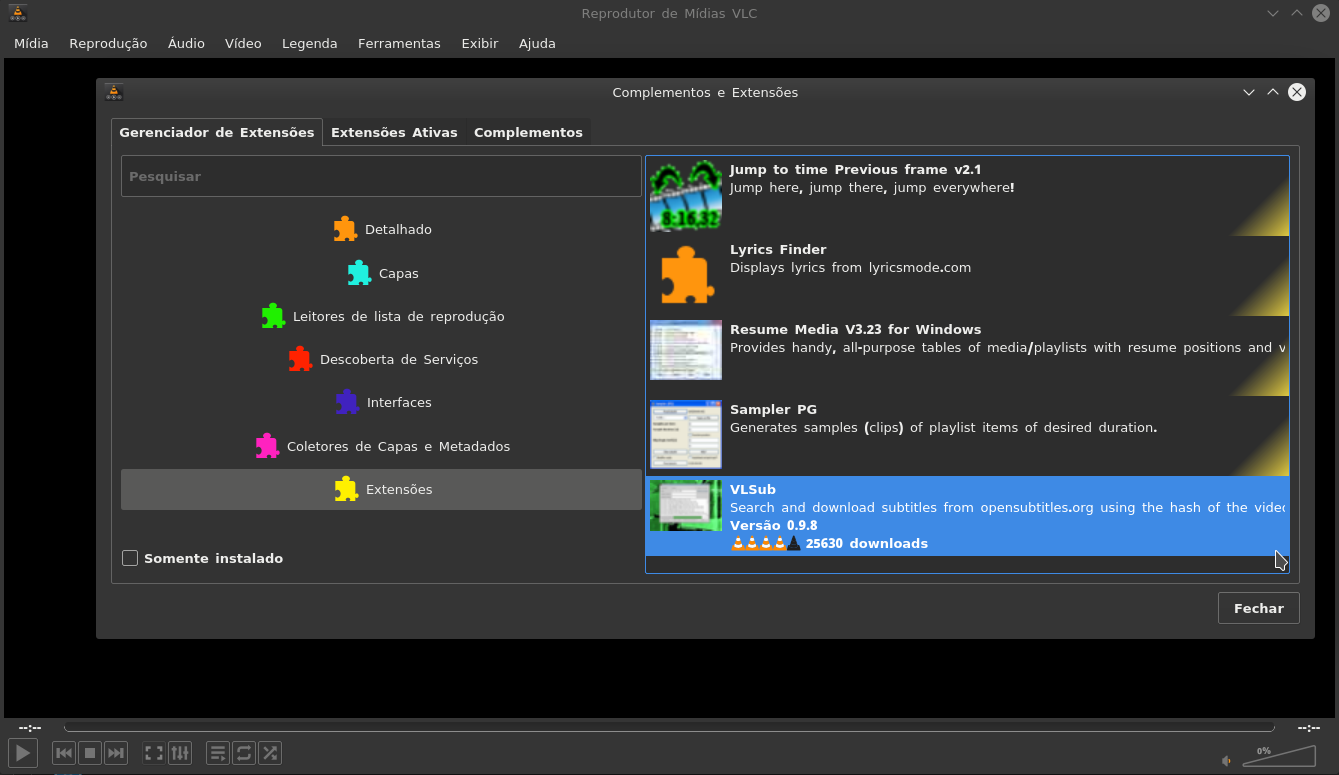
Comentários
-
Muito bom. Parabéns!
 0
0 -
Muito bom mesmo, ajuda demais esse tuto.
0 -
Muito bom ótima postagem parabens
0 -
Compatível com F39/40.
- Como é indicado a instalação do
rpmfusionpassa a ser a melhor opção utilizar os plugins dovlcvindo deste repositório:
sudo dnf install vlc-plugins-freeworld
0 - Como é indicado a instalação do
Salas de discussão
- 731 Todas as salas de discussão
- 5 Eventos
- 410 Fedora
- 7 CoreOS
- 141 Spins
- 11 CINNAMON
- 29 GNOME
- 66 KDE
- 10 LXDE
- 4 LXQT
- 13 MATE
- SOAS
- 3 XFCE
- 13 Server
- 84 Workstation
- 34 SilverBlue
- Atomic
- 3 Labs
- ARM®
- 3 Segurança
- 7 Servidores
- 223 Tutoriais
- 6 Críticas e Sugestões
- 16 Novidades e anuncios
- 5 CentOS
- 18 Games
- 31 Hardware
- 9 Linguagens de programação



